Comprueba la salud de tu disco duro así
Si notas que tu ordenador está abriendo archivos mucho más lento que antes y no sabes la razón, posiblemente es que tu disco duro esté empezando a fallar. en este tutorial te guiamos para que compruebes la salud de tu disco duro desde el "Administrador: Símbolo del sistema".

Los ordenadores están compuestos por varios dispositivos que ayudan a su funcionamiento. El disco duro es uno de los más importantes, ya que no solo guarda archivos y programas, sino que también sirve como eje central de todo el ordenador. ¿Puedes imaginar que tu sistema operativo, aplicaciones, fotos y documentos esenciales, dependen del funcionamiento de tu disco duro?
La salud del disco duro es importante porque influye directamente en la velocidad y estabilidad del ordenador. Al cuidar y proteger este componente no sólo optimizamos el desempeño de nuestro PC, sino que también protegemos nuestros datos, asegurando una experiencia informática eficiente y sin contratiempos.
¿Has notado ruidos extraños al acceder a tus archivos? El sonido de clics o zumbidos podría ser una de las advertencias tempranas de un disco duro con problemas, así como la demora al abrir archivos, pantallas azules repentinas o incluso errores durante el arranque del sistema, todo esto y mucho más pueden ser indicios de algo va mal. ¡Descubre la salud de tu disco duro siguiendo nuestro paso a paso!
Paso 1: Inicio - cmd:
Localiza el botón de Windows en el teclado de tu ordenador, púlsalo y en el buscador que te va a aparecer escribe “cmd”. Aparecerá en tu pantalla el símbolo del sistema, esto es una interfaz de línea de comandos que permite ejecutar comandos directamente desde el sistema operativo del PC, antes de ingresar allí debes seleccionar la opción de “ejecutar como administrador”.
Paso 2: Administrador símbolo del sistema
La ventana que te aparecerá te va a permitir realizar tareas avanzadas como instalación de programas, gestión de archivos, configuración del sistema, diagnóstico y reparación, por medio de comandos.
Debes escribir “chkdsk” y dar enter en tu teclado, el ordenador empezará a analizar todo el equipo y te hará saber si existe algún fallo en el disco duro.
Paso 3: Verificación y solución
Una vez el sistema haga el análisis completo del PC, nos hará saber si nuestro disco duro tiene algún problema o no. En caso de que se encuentren fallos, el paso siguiente para solucionarlo será escribir “chkdsk c:/f” y dar enter, luego nos hará otra pregunta a la cual responderemos con una “S” y enter de nuevo.
Paso 4: Reiniciar
El ordenador intentará solucionar cualquier error que encuentre, para esto debes reiniciar tu PC y el mismo empezará a corregir todos los fallos que tenga el disco duro para que el equipo empiece a funcionar bien nuevamente.
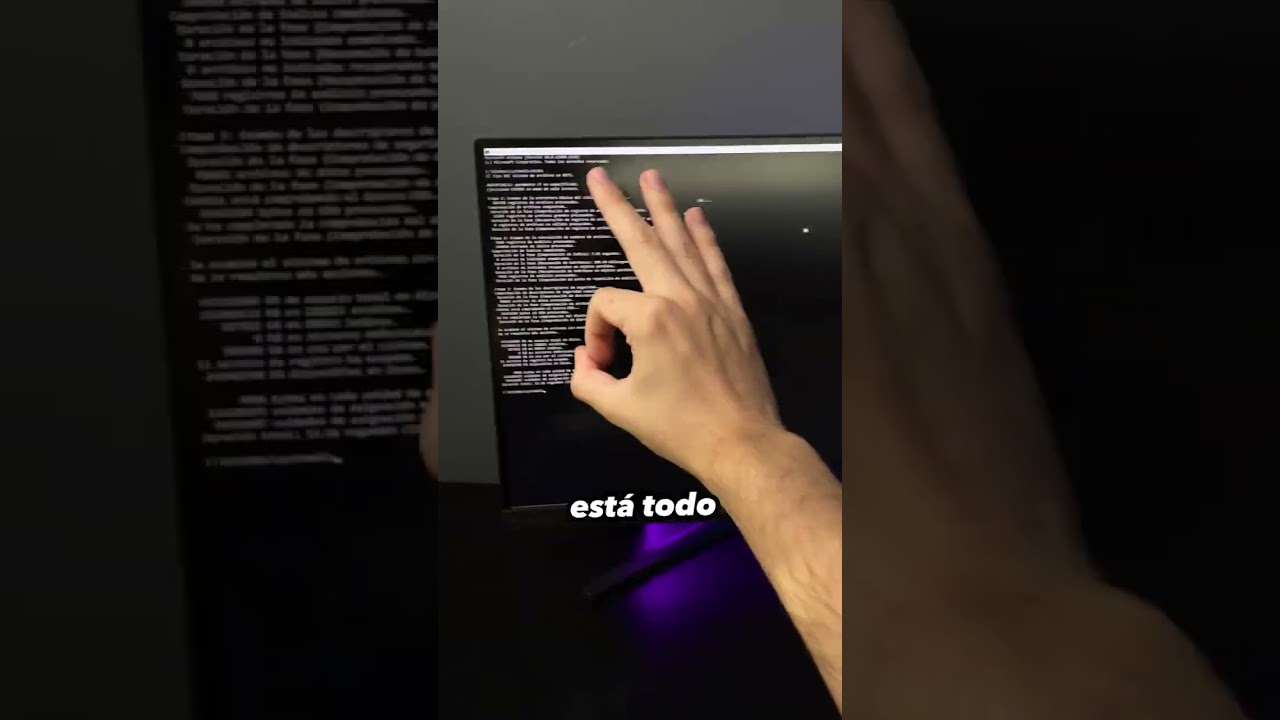
Recuerda tener precaución al utilizar el símbolo del sistema, ya que los comandos pueden tener un impacto directo en la estructura de tu ordenador y sus archivos. Asegúrate de conocer los comandos que estás ejecutando y ten cuidado de no realizar cambios importantes si no estás seguro de sus consecuencias.
Échale un vistazo a la salud de tu disco duro en tu ordenador de sobremesa barato y mejora su rendimiento.
Artículos relacionados
Más del autor





















